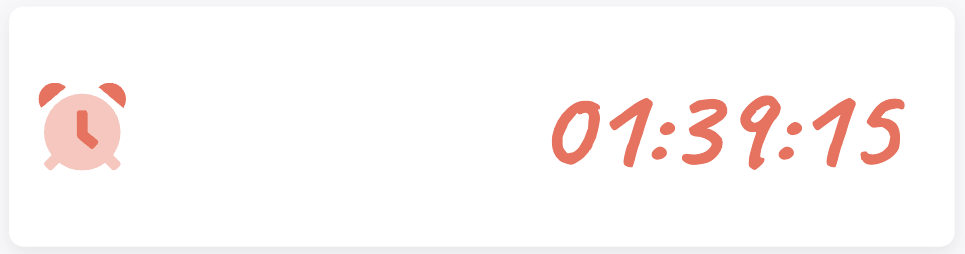
Než test spustíte, pojďme se společně podívat, co Vás čeká, jak se v testu orientovat a kde najdete všechny důležité informace.
Dozvíte se jednotlivé typy otázek a způsob zaznačení správné odpovědi.
Pozor! Vyznačené odpovědi v průběhu nápovědy mají pouze ilustrativní charakter.
Po spuštení testu najdete v pravém horním rohu obecný přehled celého testu. Jako první je tady časomíra. Jde o časový limit, který máte na vyplnění a odevzdání testu.
Níže vidíte celkový počet otázek pro daný test a počty bodů, kterých můžete dosáhnout.
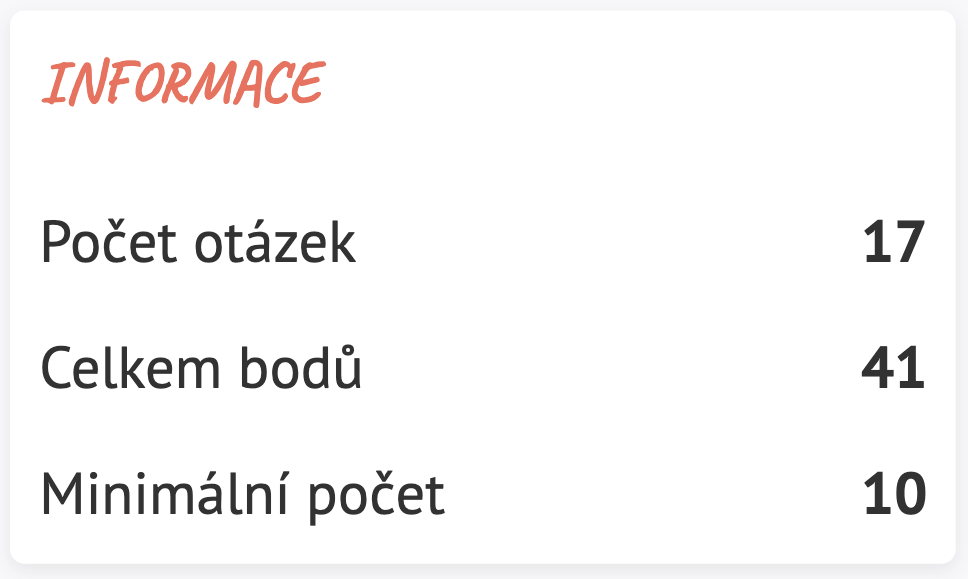
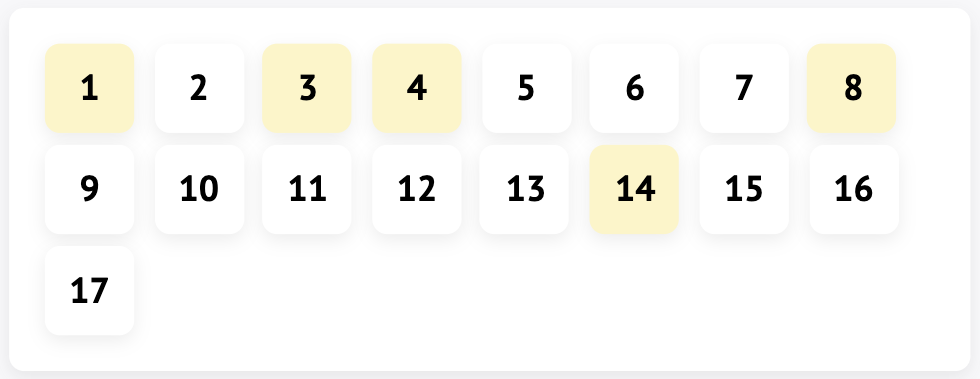
V této sekci najdete přehled všech otázek. Takto se můžete velmi snadno mezi otázkami pohybovat. Žlutě zabarvená políčka otázek Vám ukazují, které otázky jste již zodpovědeli, a tak žádnou otázku nevynecháte.
U každé otázky je uveden počet bodů, který je možné za zcela správně zodpovězenou otázku získat.

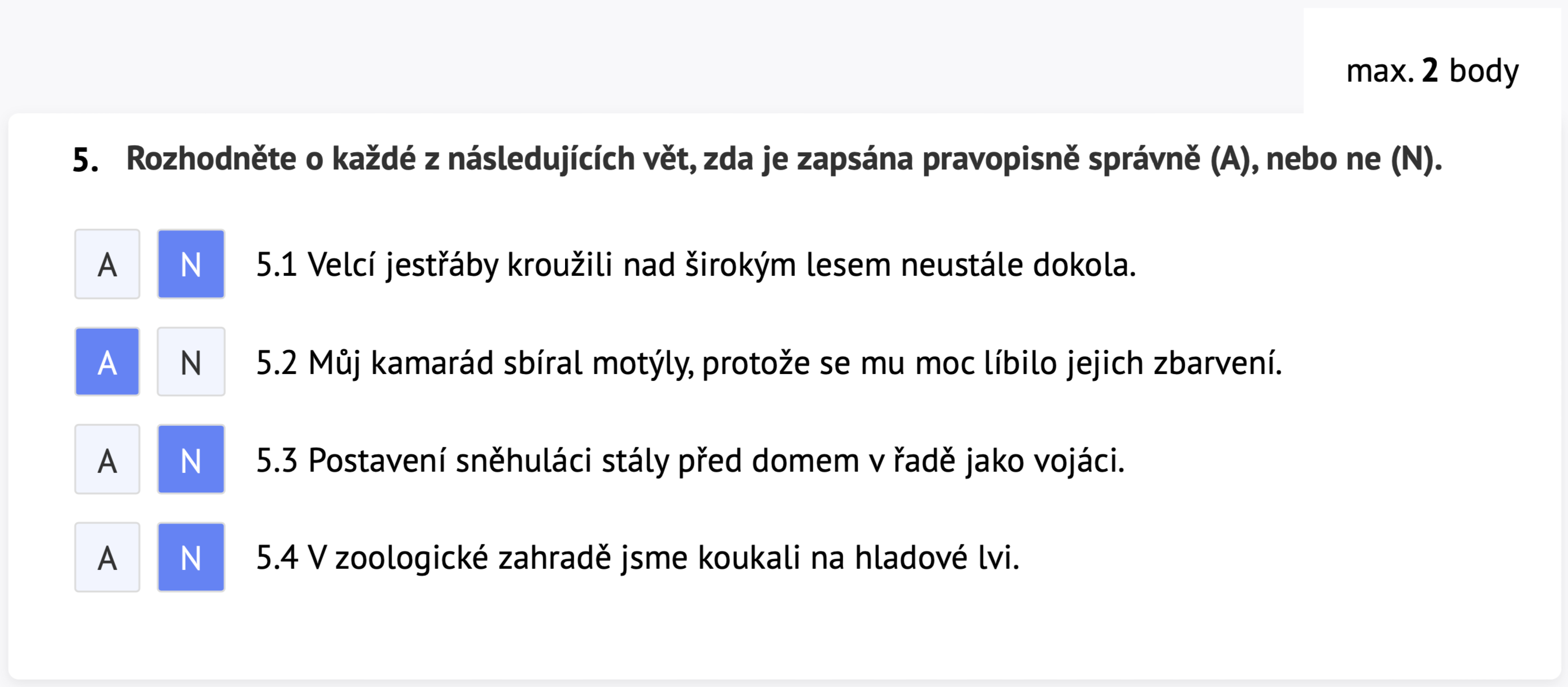
Prvním typem otázek jsou otázky ANO/NE.
Pro každé tvrzení vyberte, zda je pravdivé, či nikoliv.
Dalším typem jsou otázky uzavřené.
Jednoduše vyberte správnou odpověď označením dané možnosti.
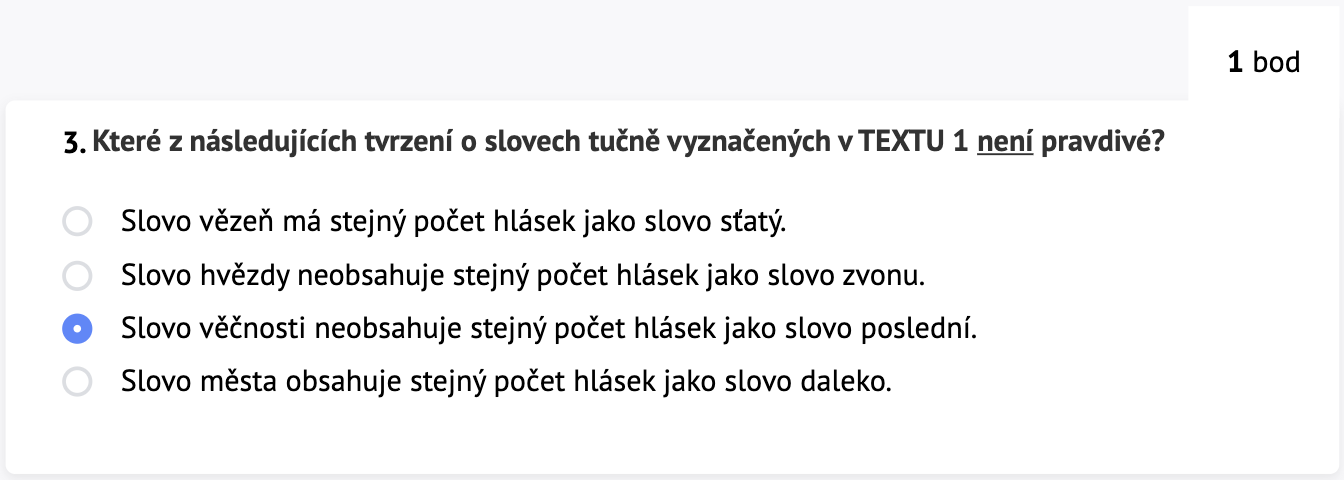
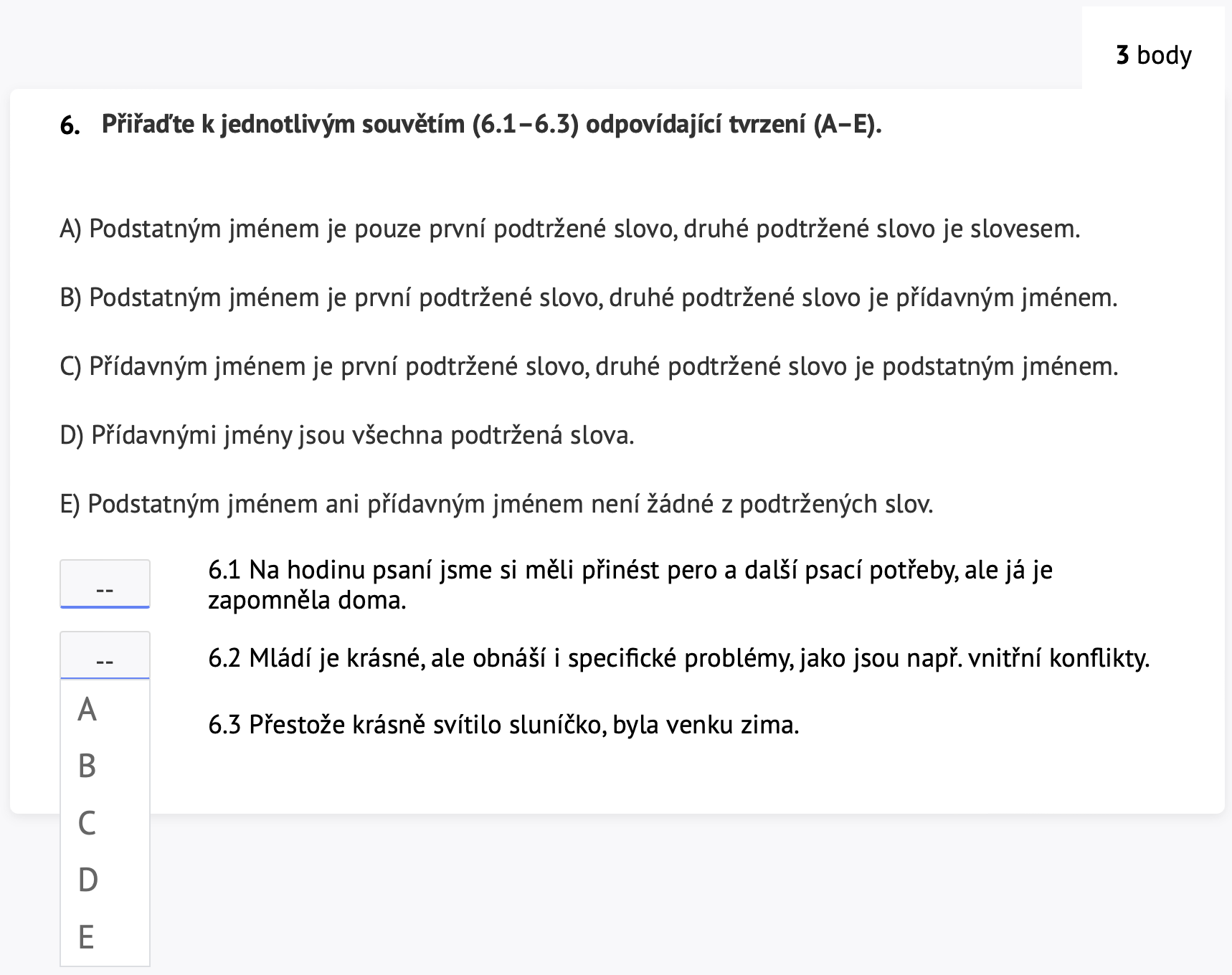
Najdete zde také otázky přiřazovací. Vyberte z nabídky správnou možnost.
U otázek s volnou tvorbou odpovědi napište správnou odpověď do políčka označeného textem „Odpověď“. Nezapomeňte si dát pozor na diakritiku a gramatiku.
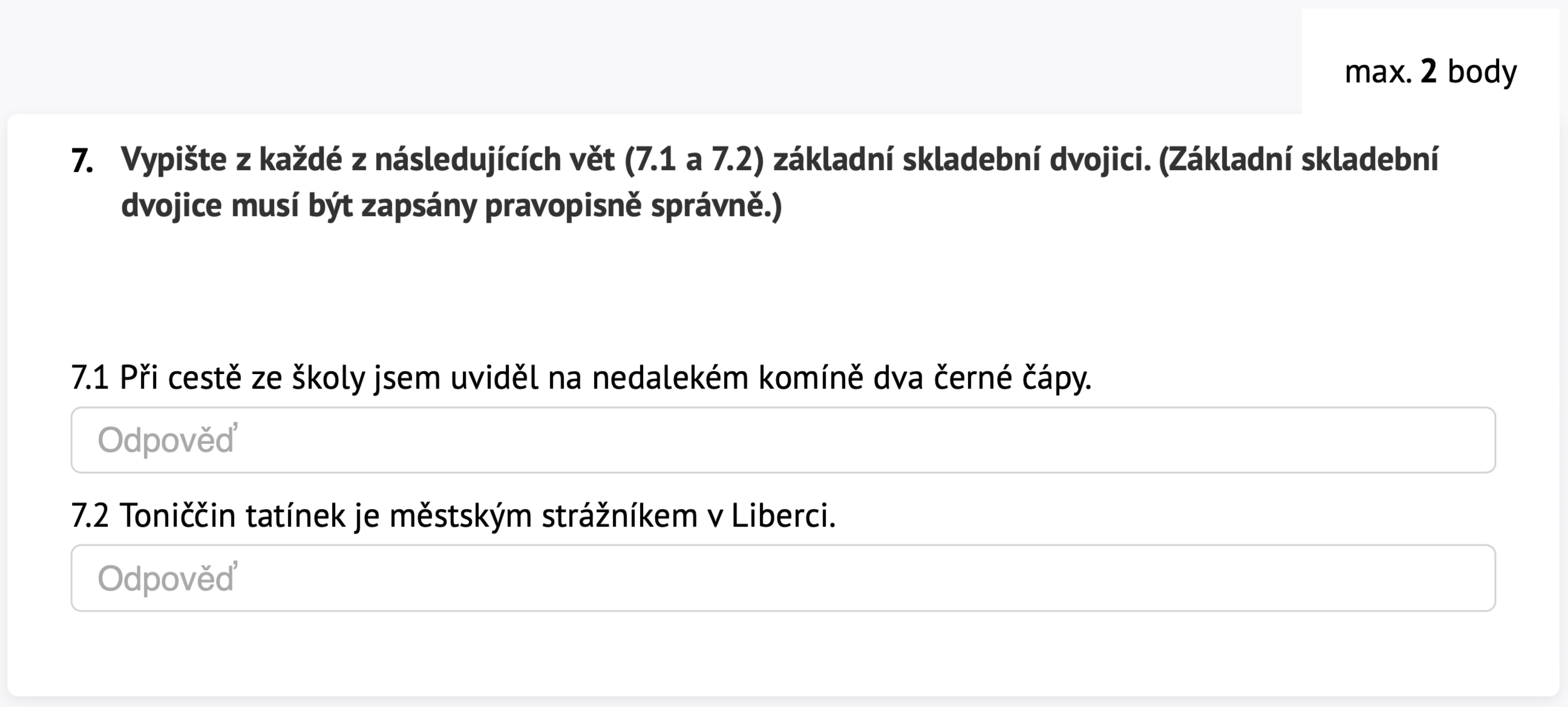
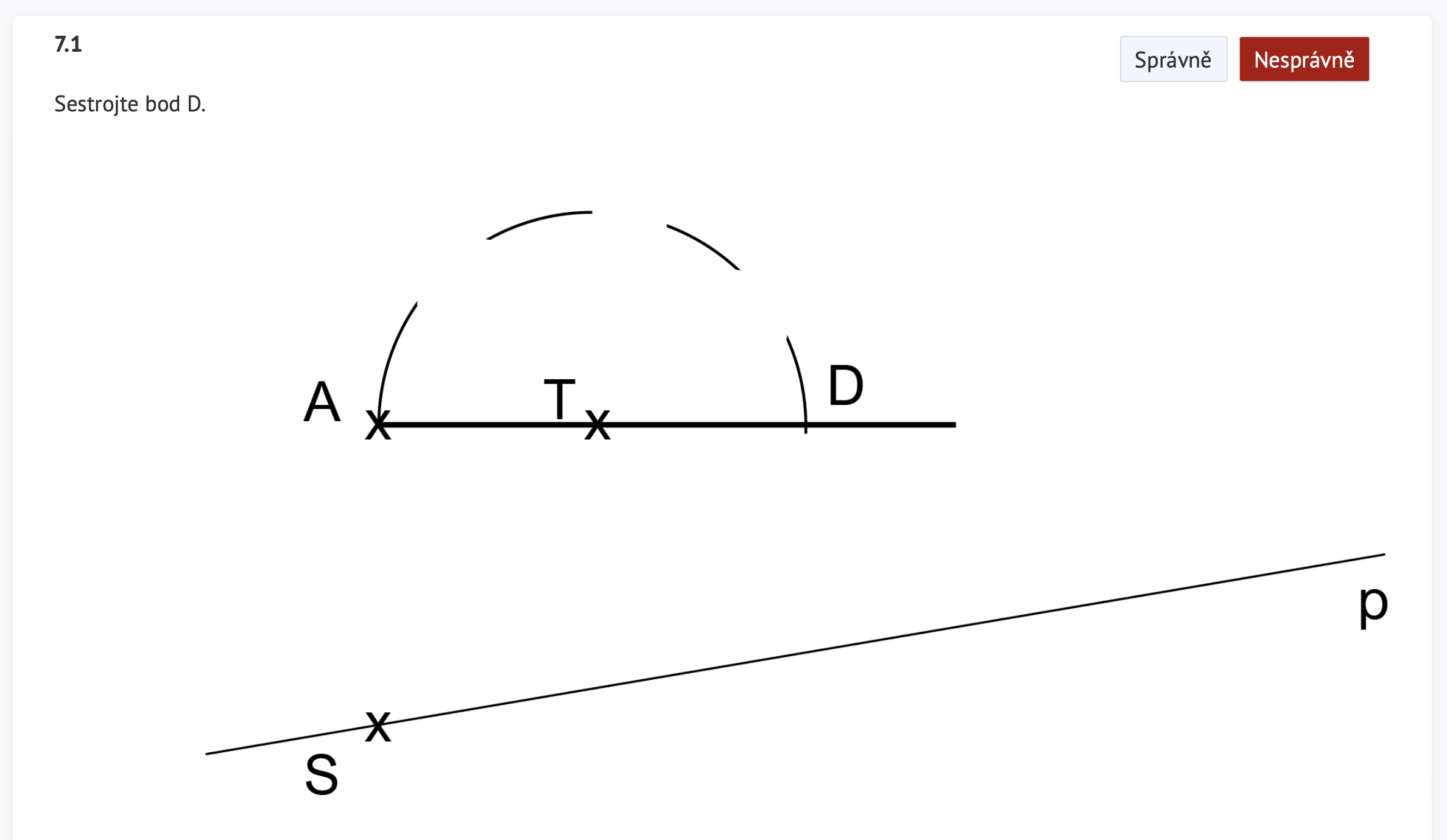
K vypracování geometrických úloh potřebujete list papíru a rýsovací potřeby. Po ukončení testu své řešení porovnejte se zobrazenou správnou odpovědí a označte, zda jste úlohu vyřešili správně či nesprávně.
Posledním (ale v matematice nejčastějším typem) jsou otázky s volnou tvorbou odpovědi. Do zobrazeného pole zapište číselnou odpověď a – pokud to otázka vyžaduje – také jednotku.
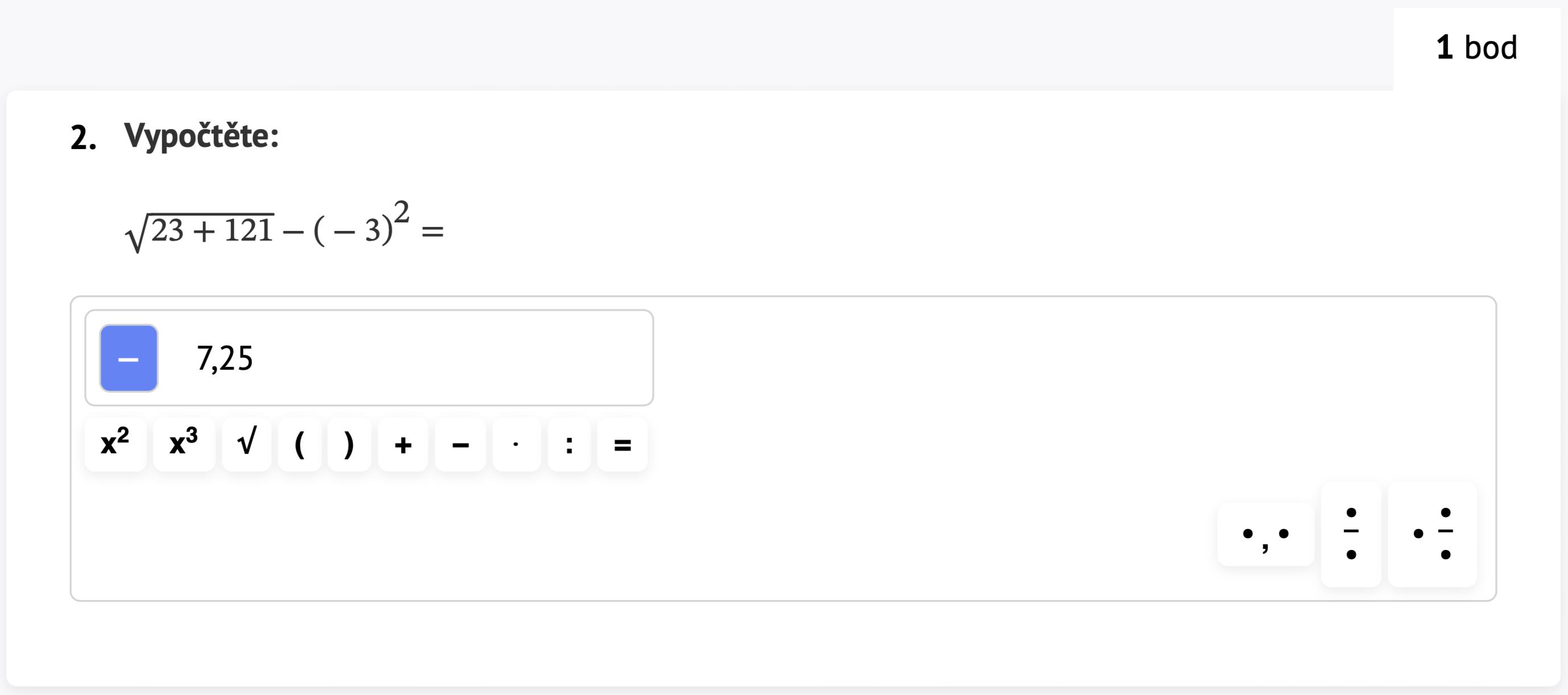
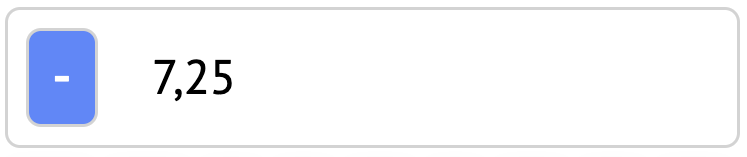
Pokud je číslo záporné, jednoduše zakliknete políčko se znakem mínus. Modře zbarvené pozadí značí, že pole je vybráno a Vaše hodnota bude brána jako záporná.
V této části si vyberte, jakým způsobem bude číslo zapsáno. Jestli jako číslo / desetinné číslo, zlomek nebo smíšené číslo.
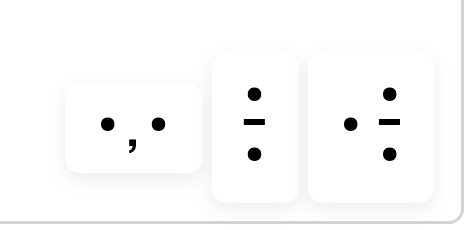
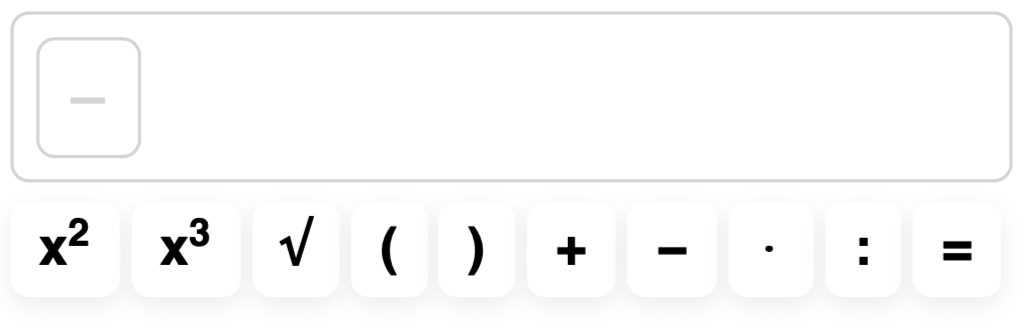
Pokud potřebujete zapsat složitější výraz, můžete využít naši klávesnici nebo používat znaky na svém počítači. Potřebujete-li zapsat mocninu, napište nejdříve daný symbol a poté klikněte na znak druhé nebo třetí mocniny. Např. potřebujete-li napsat y2, napište písmeno y a poté klikněte na znak pro druhou mocninu x2.